- Xbox One предлагает качественный, захватывающий игровой процесс, и с этим мы все можем согласиться.
- Тем не менее бывают моменты, когда консоль мешает запускать любимые игры и приложения. Именно так обстоит дело с кодом ошибки 0x803f8001 (У вас есть эта игра или приложение?). Если вы уже безуспешно пытались вставить диск с игрой в консоль, устраните неполадки с помощью наших проверенных решений, перечисленных ниже.
- Другие проблемы угрожают вашей консоли? Идем дальше и копаться в нашем Проблемы с Xbox One страницу, чтобы получить все ответы, которые вам нужны.
- Не стесняйтесь исследовать правильные решения для вашей конкретной проблемы в нашем Центр устранения неполадок Xbox также.

ИксУСТАНОВИТЕ, НАЖИМАЯ НА СКАЧАТЬ ФАЙЛ
Это программное обеспечение исправит распространенные компьютерные ошибки, защитит вас от потери файлов, вредоносного ПО, аппаратного сбоя и оптимизирует ваш компьютер для достижения максимальной производительности. Исправьте проблемы с ПК и удалите вирусы прямо сейчас, выполнив 3 простых шага:
- Скачать инструмент восстановления ПК Restoro который поставляется с запатентованными технологиями (патент доступен здесь).
- Нажмите Начать сканирование чтобы найти проблемы Windows, которые могут вызывать проблемы с ПК.
- Нажмите Починить все для устранения проблем, влияющих на безопасность и производительность вашего компьютера.
- Restoro был скачан пользователем 0 читателей в этом месяце.
Ошибка 0x803F8001 на Xbox One может быть проблематичной и мешать вам запускать игры и приложения. Однако есть способ справиться с этой проблемой, и сегодня мы покажем вам, как это сделать.
Xbox One, пожалуй, лучшая игровая консоль мир столкнулся в веках. И хотя он предлагает качественный, захватывающий игровой процесс, бывают моменты, когда несколько заминок время от времени всплывают.
Один из таких моментов связан с кодом ошибки 0x803F8001. Это может означать одно из трех:
- Диск с игрой не в консоли
- Игра была куплена и загружена кем-то другим, не вошедшим в консоль Xbox One.
- Игра была куплена и загружена, но вы не вошли в систему и/или не подключены к Xbox Live.
Если вы столкнулись с кодом ошибки Xbox One 0x803F8001, попробуйте решения, перечисленные ниже.
Как я могу исправить Microsoft ошибка 0x803f8001 на Xbox One?
- Сбросьте консоль, выполните полный цикл питания или отключите консоль для полной перезагрузки.
- Проверьте статус службы Xbox Live
- Назначьте консоль Xbox One своим домашним ящиком
- Вставьте диск с игрой в консоль
- Убедитесь, что вы вошли в Xbox Live
1. Сбросьте консоль, выполните полный цикл питания или отключите консоль для полной перезагрузки.
Обратите внимание: этот процесс не стирает ни одну из ваших игр и не стирает ваши данные.
Как перезагрузить консоль Xbox One
- Нажимать Кнопка Xbox чтобы открыть руководство Xbox.
- Выбирать Настройки.
- Нажмите Перезапустите консоль.
- Выбирать Да подтвердить.
Если вы не можете получить доступ к руководству или если консоль Xbox One зависла, нажмите и удерживайте кнопку Xbox, пока она не выключится. Как только он выключится, снова нажмите кнопку Xbox, чтобы перезапустить.
Как физически выключить и снова включить консоль Xbox One
- Выключите консоль, удерживая Кнопка Xbox около 10 секунд.
- нажмите Кнопка Xbox еще раз (или нажмите кнопку Xbox на геймпаде), чтобы включить Xbox One. Если зеленая анимация загрузки не отображается при перезапуске консоли, повторите оба шага. Убедитесь, что вы удерживаете кнопку питания Xbox, пока она полностью не выключится.
Примечание: Если ваша консоль находится в режиме мгновенного включения питания, эти шаги полностью отключат ее, поскольку режим мгновенного включения отключен до тех пор, пока вы не перезапустите консоль.
Как отсоединить и снова подключить кабель питания консоли Xbox One
- Нажимать Кнопка Xbox чтобы выключить консоль.
- Ждать 10 секунд пока полностью не выключится.
- Отсоедините кабель питания. Затем подождите около 10 секунд, пока питание консоли не будет сброшено.
- Снова подключите кабель питания консоли.
- нажмите Кнопка Xbox включить консоль.
2. Проверьте статус службы Xbox Live
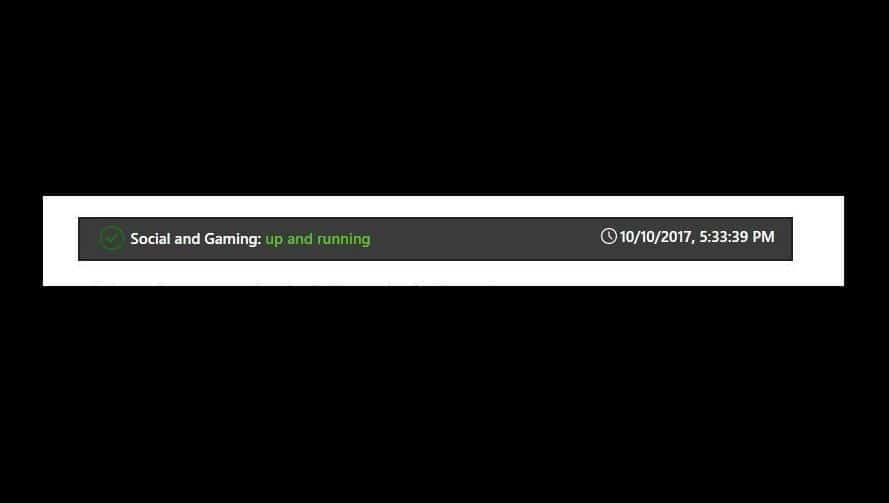
Если вы видите какие-либо предупреждения при проверке состояния службы Xbox Live, подождите, пока служба снова не заработает, а затем повторите попытку.
3. Назначьте консоль Xbox One своим домашним ящиком
Если игра была куплена и загружена другим человеком, например другим членом семьи, выполните следующие действия:
- Попросите человека, купившего и скачавшего игру, войти в консоль Xbox One.
- Установите Xbox One в качестве домашней консоли для человека, купившего игру.
Совет эксперта: Некоторые проблемы с ПК трудно решить, особенно когда речь идет о поврежденных репозиториях или отсутствующих файлах Windows. Если у вас возникли проблемы с исправлением ошибки, возможно, ваша система частично сломана. Мы рекомендуем установить Restoro, инструмент, который просканирует вашу машину и определит, в чем проблема.
кликните сюда скачать и начать ремонт.
Как назначить консоль Xbox One домашней консолью Xbox
При первом входе в консоль Xbox One и сохранении пароля консоль становится вашей домашней консолью Xbox.
Это позволяет вам делиться играми и загружаемым контентом, который вы покупаете в Магазине, с кем-либо, кто входит в ваш Xbox One или Золотая подписка Xbox Live со всеми, кто входит в вашу домашнюю консоль.
Вы даже можете делиться играми, загруженными в рамках подписки, играть в игры во время путешествий или даже играть в автономном режиме (обратите внимание, что перед выходом в автономный режим вам нужно будет установить его в качестве домашнего Xbox).
Примечание: если вы входите в систему на разных консолях, назначьте консоль, которую вы часто используете, в качестве домашней Xbox. Вы можете назначить только одну консоль в качестве домашней Xbox.
Выполните следующие действия, чтобы назначить консоль Xbox One домашней консолью Xbox:
- Откройте руководство, нажав кнопку Xbox кнопка.
- Выбирать Настройки.
- Нажмите Все настройки.
- Выбирать Персонализация.
- Выбирать Мой домашний Xbox затем просмотрите отображаемую информацию.
- Выбирать Сделай это моим домом Xbox чтобы назначить консоль в качестве домашнего Xbox. Если вы хотите удалить обозначение, выберите Это не мой домашний Xbox.
4. Вставьте диск с игрой в консоль

В некоторых случаях самое простое решение является лучшим, и многие пользователи сообщили, что исправили ошибку 0x803F8001, просто вставив диск с игрой в консоль.
Это достойный обходной путь, если у вас есть диск с игрой, но если у вас его нет, вы можете попробовать другое решение.
5) Убедитесь, что вы вошли в Xbox Live.
Если вы получаете сообщение об ошибке 0x803F8001, возможно, проблема в том, что вы не вошли в свою учетную запись Xbox Live.
Если вы пытаетесь запускать приложения или игры из Microsoft Store, вам необходимо войти в Xbox Live, иначе вы увидите это сообщение об ошибке.
Поэтому дважды проверьте, правильно ли вы вошли в систему, и попробуйте снова запустить приложение.
На этом следует закончить. Не забудьте поделиться своим опытом использования приведенных выше решений для исправления кода ошибки Xbox One 0x803F8001 в разделе комментариев ниже.
 Все еще есть проблемы?Исправьте их с помощью этого инструмента:
Все еще есть проблемы?Исправьте их с помощью этого инструмента:
- Загрузите этот инструмент для восстановления ПК получил рейтинг «Отлично» на TrustPilot.com (загрузка начинается на этой странице).
- Нажмите Начать сканирование чтобы найти проблемы Windows, которые могут вызывать проблемы с ПК.
- Нажмите Починить все для устранения проблем с запатентованными технологиями (Эксклюзивная скидка для наших читателей).
Restoro был скачан пользователем 0 читателей в этом месяце.
Часто задаваемые вопросы
Эта ошибка появляется на Xbox One S и Xbox One и обычно возникает, когда диск с игрой отсутствует в консоли или когда пользователь, купивший игру, был не авторизовался в консоли.
Вы можете исправить эту ошибку, выполнив полный сброс консоли или полностью перезагрузив ее. Ознакомьтесь со всеми возможными решениями в эта полная статья.
Вы можете назначить только один домашний Xbox за раз. Если у вас есть несколько консолей Xbox One, рекомендуется установить наиболее часто используемую из них в качестве домашней Xbox.


